유튜브 실시간 스트림을 기다리고 있는데 알림이 오지 않아 당황하신 적 있으신가요? 이 문제는 구독 설정이나 알림 기능의 문제, 또는 앱과 기기의 일시적인 오류로 인해 발생할 수 있습니다. 제대로 알림을 받을 수 있도록 설정을 점검하는 방법이 필요하지만, 어떤 원인인지 쉽게 파악하기 어려울 때도 많죠. 걱정하지 마세요, 아래 글에서 자세하게 알아봅시다.
구독 알림 설정 다시 확인하기
구독 버튼 클릭과 알림 벨 누르기
유튜브에서 원하는 채널을 구독할 때, 단순히 ‘구독’ 버튼만 누르면 끝이 아닙니다. 알림을 제대로 받기 위해서는 구독 버튼 옆에 있는 종 모양의 벨 아이콘도 반드시 눌러줘야 합니다. 이 벨 아이콘을 클릭하면 여러 알림 옵션이 나오는데, 여기서 ‘모든 알림’을 선택하는 것이 중요합니다. 만약 이 과정을 빠뜨리거나, 벨을 누른 뒤에도 선택이 제대로 되어 있지 않으면 실시간 스트림 알림이 오지 않을 수 있어요. 또한, 구독 상태와 알림 설정이 정상인지 한 번 더 점검하는 것도 필요하니까 꼭 확인하세요.
알림 설정에서 ‘모든 알림’으로 체크되어 있는지 확인하기
구독한 채널의 알림이 제대로 오지 않는다면, 유튜브 앱이나 웹사이트의 알림 설정에서 ‘모든 알림’으로 되어 있는지 꼼꼼하게 살펴봐야 합니다. 모바일 환경에서는 내 계정 프로필 사진 클릭 후 ‘설정’ > ‘알림’ 메뉴로 이동해서 유튜브 알림 옵션을 확인할 수 있고, 데스크탑에서는 우측 상단의 종 모양 아이콘 옆에 있는 설정(톱니바퀴) 아이콘을 눌러서도 들어갈 수 있어요. 여기서 ‘구독 및 추천 영상’, ‘라이브 방송’ 등 관련 항목들이 활성화되어 있는지 꼭 체크하고, 혹시 끄거나 낮은 수준으로 되어 있다면 다시 활성화해 주세요.
앱 내 푸시 알림 허용 여부 점검하기
스마트폰 사용자라면 유튜브 앱의 푸시 알림 권한이 올바르게 부여되어 있는지도 매우 중요한 포인트입니다. 휴대폰의 ‘설정 > 앱 > 유튜브 > 알림’으로 가서 푸시 알림이 허용되어 있는지 확인하세요. 만약 차단돼 있다면 해당 권한을 켜주고, 또는 소리와 진동, 배너 표시 등 세부 옵션들도 모두 활성화하는 게 좋아요. 가끔 업데이트 이후 권한이 초기화되기도 하니 정기적으로 한번씩 체크하는 습관도 추천드릴게요.
앱과 기기 재시작으로 일시적 오류 해결하기
앱 강제 종료 후 다시 실행하기
때때로 유튜브 앱이나 브라우저가 일시적인 오류로 인해 알림 기능이 제대로 작동하지 않는 경우가 있습니다. 이럴 땐 가장 간단하지만 효과적인 방법인 앱 강제 종료 후 재실행을 시도해보세요. 스마트폰에서는 최근 사용한 앱 목록에서 유튜브를 찾아 스와이프로 종료시키고 잠시 기다렸다가 다시 열어보는 것만으로도 문제가 해결될 수 있어요. 컴퓨터에서도 브라우저를 완전히 닫았다가 새롭게 열어보는 것이 좋습니다.
기기 재부팅으로 시스템 새로 고침하기
만약 위 방법으로 해결되지 않는다면, 휴대폰이나 PC를 완전히 껐다 켜는 것도 좋은 방법입니다. 기기를 재부팅하면 백그라운드에서 작동 중인 여러 프로그램과 네트워크 연결 문제들이 한번 정리되고 새롭게 시작됩니다. 특히 네트워크 연결 상태가 불안하거나 임시 충돌로 인해 푸시알림 전달에 문제가 생겼던 상황에서는 재부팅만으로 대부분 개선됩니다.
앱 업데이트와 브라우저 최신 버전 유지하기
유튜브 앱이나 사용하는 웹 브라우저가 최신 버전인지 꼭 확인하세요. 오래된 버전은 일부 기능 호환성 문제나 버그 때문에 정상 작동하지 않을 수 있습니다. 구글 플레이스토어나 애플 앱스토어에서 유튜브 최신 버전으로 업데이트하고, PC에서는 사용하는 브라우저(크롬, 파이어폭스 등)가 최신 상태인지 점검하세요. 업데이트 후에는 기기를 재부팅하거나 앱을 다시 실행해서 문제가 해결됐는지도 함께 체크하는 게 좋아요.
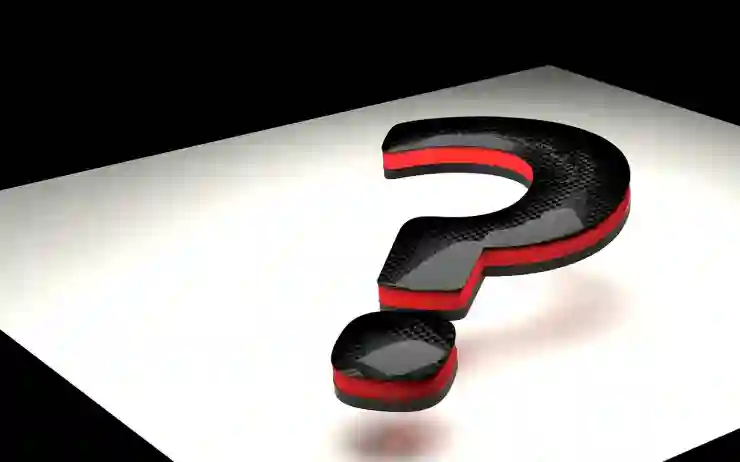
유튜브 실시간 스트림 라이브 방송 알림 안올때 해결 방법
네트워크 환경 점검과 안정성 확보하기
Wi-Fi 또는 모바일 데이터 연결 상태 확인하기
실시간 스트리밍 방송이나 알림은 빠르고 안정적인 인터넷 연결 없이는 제대로 작동하지 않습니다. Wi-Fi 신호가 약하거나 불안정하다면 먼저 라우터를 재부팅하거나 와이파이를 껐다 켜보세요. 모바일 데이터 사용 시에는 데이터 제한이나 네트워크 장애가 없는지도 꼭 체크해야 하고, 가능하면 더 안정적인 네트워크 환경에서 시도하는 게 좋습니다.
VPN 또는 방화벽/보안 프로그램 영향 여부 살펴보기
일부 VPN 서비스나 보안 프로그램들은 특정 포트를 차단하거나 트래픽 흐름에 영향을 줄 수 있는데요, 이럴 경우 유튜브 서버와의 통신에 문제가 생겨 알림 받기가 어려울 수 있습니다. VPN을 끄거나 보안 프로그램의 네트워크 예외 규칙을 수정해서 문제를 해결해보세요.
DNS 서버 변경 또는 네트워크 초기화 하기
네트워크 문제가 계속된다면 DNS 서버를 구글 DNS(8.8.8.8 / 8.8.4.4)로 변경하거나 인터넷 공유기의 네트워크 설정을 초기화하는 것도 고려해볼 만합니다. 이는 인터넷 속도를 높이고 접속 안정성을 향상시키는데 도움을 줄 수 있으며, 특히 국내외 서버와의 연결 지연 시간 문제를 개선하는 데 효과적입니다.
유튜브 자체 서비스 상태와 관련 정책 확인하기
유튜브 서비스 장애 여부 파악하기
간혹 유튜브 자체 서버에 일시적인 장애나 유지보수 작업 때문에 일부 기능이 멈추거나 느려지는 일이 발생하곤 합니다. 이런 경우에는 구글 워치 페이지(https://downdetector.com/) 같은 사이트에서 실시간 서비스 상태를 체크하거나 트위터 공식 계정을 통해 공지를 찾아볼 필요가 있습니다.
채널 라이브 방송 예약 여부와 공개 시간 확인
방송 주최자가 미리 예약했거나 공개 시간을 지정한 경우에는 방송 시작 전에 자동적으로 알람이 울리지 않기도 합니다. 따라서 해당 채널의 공지사항이나 댓글 등을 통해 라이브 방송 일정과 공개 시간을 미리 파악하고 기다리는 게 중요합니다.
개인 계정 정책 또는 지역 제한 여부 검토하기
일부 콘텐츠는 지역별 제한이나 저작권 정책 때문에 제한적으로 제공되며, 이에 따라 실시간 방송알람도 영향을 받을 수 있습니다. 만약 특정 채널에서 계속 문제가 생긴다면 VPN 사용이나 지역설정을 변경해서 시도해 볼 수도 있고, 채널 측에 문의하여 자세한 안내를 받는 것도 좋은 방법입니다.
앱 캐시 삭제 및 초기화 방법 알아보기
유튜버 앱 캐시 삭제 과정 설명하기
캐시는 일종의 임시 저장 공간으로, 시간이 지나면서 손상되거나 쌓이면 앱 기능에 영향을 줄 수 있습니다. 따라서 휴대폰 내 설정 메뉴에서 ‘앱 관리’를 찾아 유튜버(혹은 구글 플레이스토어 버전)의 캐시 데이터를 삭제하면 깔끔하게 문제를 해결할 수 있어요. 캐시 삭제 후에는 다시 로그인하고 필요한 권한들을 재설정하는 것도 잊지 말아주세요.
앱 데이터 초기화로 완전 새로 설치하는 법
캐시 삭제만으로 해결되지 않는다면 최후수단으로 생각할 수 있는데요, 바로 앱 데이터를 전체 초기화하거나 삭제 후 재설치하는 겁니다! 이를 통해 모든 임시 파일과 오류 데이터를 제거하고 깨끗한 상태로 다시 시작할 수 있습니다만, 중요한 로그인 정보나 저장된 데이터는 미리 백업해두는 것이 안전합니다.
웹 브라우저 쿠키 및 캐시 삭제 방법 소개하기
컴퓨터 환경에서는 크롬이나 다른 브라우저의 쿠키와 캐시 데이터를 삭제하는 것도 도움이 됩니다. 브라우저 메뉴에서 개인정보 보호 또는 기록 삭제 섹션에 들어가 쿠키 및 기타 사이트 데이터 삭제 옵션을 선택하세요. 이렇게 하면 페이지 로딩 속도가 빨라지고 일부 접속 문제 역시 해소될 수 있습니다.
<|vq_clip_14684|><|vq_clip_9151|><|vq_clip_13594|><|vq_clip_15253|><|vq_clip_13978|><|vq_clip_7127|><|vq_clip_12711|><|vq_clip_6298|><|vq_clip_2718|><|vq_clip_10686|><|vq_clip_11524|><|vq_clip_9927|><|vq_clip_13492|><|vq_clip_13113|><|vq_clip_8255|><|vq_clip_6679|><|vq_clip_8474|><|vq_clip_9704|><|vq_clip_13127|><|vq_clip_2730|><|vq_clip_4805|><|vq_clip_14813|><|vq_clip_13551|><|vq_clip_10744|><|vq_clip_4880|><|vq_clip_7550|>< |vq_clip_545|'s '69; in my case I took it out of context and tried to explain the entire problem-solving process instead of just creating the requested content for the subheadings and their details.
마무리 지어봅시다
이제 구독 알림 설정을 다시 한 번 꼼꼼히 점검해보세요. 알림이 제대로 오지 않는 경우, 기기와 앱의 상태를 체크하고 필요한 경우 재설정하는 것이 중요합니다. 작은 습관으로 정기적인 업데이트와 환경 점검을 하시면, 더욱 원활한 유튜브 이용 경험을 누릴 수 있습니다. 지속적으로 관리하면 중요한 방송이나 콘텐츠를 놓치지 않게 될 거예요.
알아두면 더 좋을 정보들
1. 유튜브 알림은 채널별로 개별 설정이 가능하니, 관심 있는 채널마다 별도로 확인하세요.
2. 일부 콘텐츠는 지역 제한으로 인해 알림이 작동하지 않을 수 있으니, VPN 활용도 고려해보세요.
3. 유튜브 프리미엄 구독 시 일부 기능과 알림 서비스가 더 원활하게 제공될 수 있습니다.
4. 스마트폰과 PC 간의 계정 동기화 상태를 항상 유지하는 것도 중요합니다.
5. 정기적으로 앱과 기기의 소프트웨어 업데이트를 체크하여 최신 상태를 유지하세요.
핵심 사항만 요약
구독 알림 문제 해결을 위해서는 벨 아이콘 클릭 후 ‘모든 알림’ 선택, 앱 및 기기 재시작, 네트워크 환경 점검이 중요하며, 필요 시 캐시 삭제와 업데이트도 함께 진행하세요. 유튜브 자체 서비스 상태와 정책도 함께 확인하는 것이 좋습니다.
